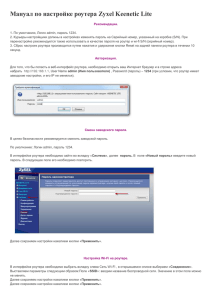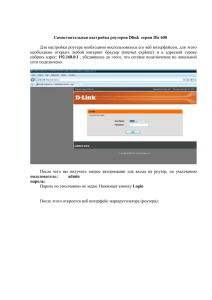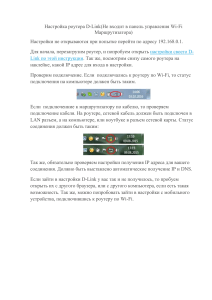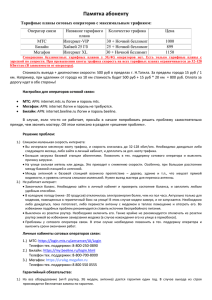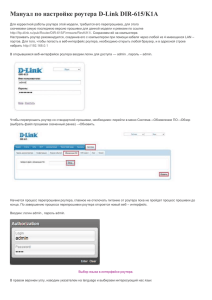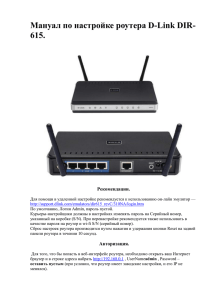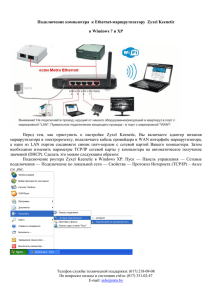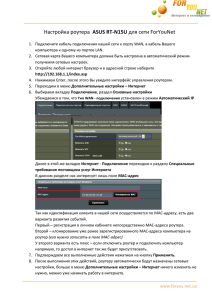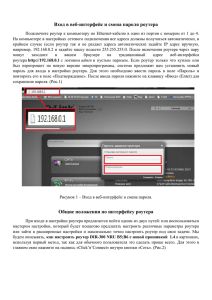Инструкция по настройке роутера D-Link DIR
реклама
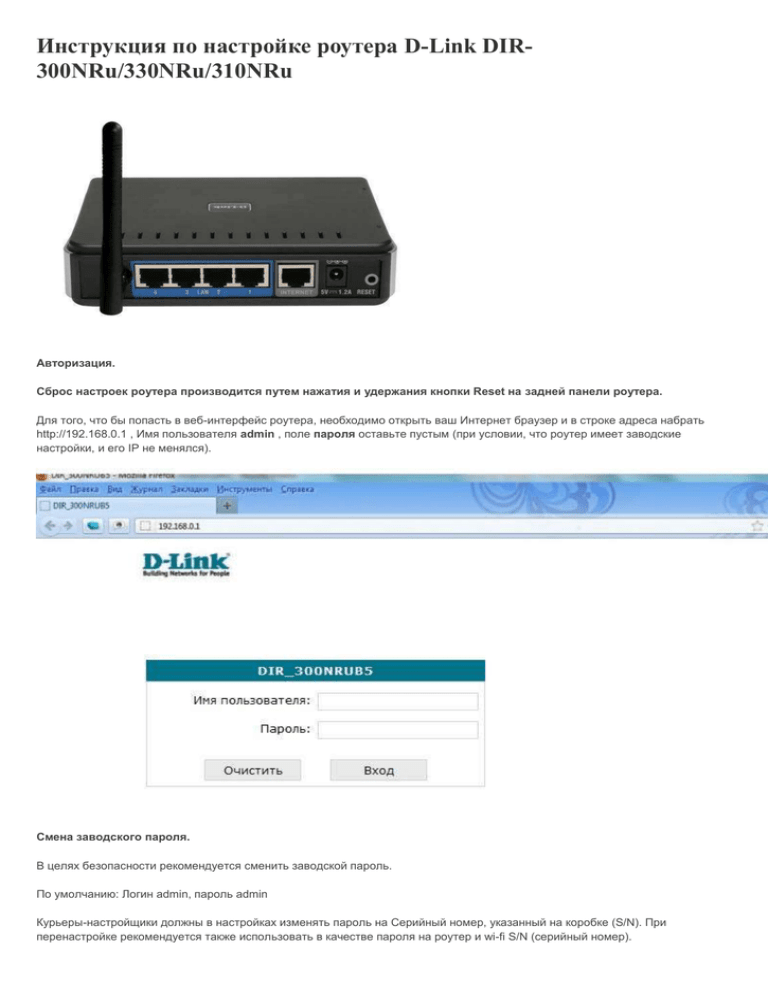
Инструкция по настройке роутера D-Link DIR300NRu/330NRu/310NRu Авторизация. Сброс настроек роутера производится путем нажатия и удержания кнопки Reset на задней панели роутера. Для того, что бы попасть в веб-интерфейс роутера, необходимо открыть ваш Интернет браузер и в строке адреса набрать http://192.168.0.1 , Имя пользователя admin , поле пароля оставьте пустым (при условии, что роутер имеет заводские настройки, и его IP не менялся). Смена заводского пароля. В целях безопасности рекомендуется сменить заводской пароль. По умолчанию: Логин admin, пароль admin Курьеры-настройщики должны в настройках изменять пароль на Серийный номер, указанный на коробке (S/N). При перенастройке рекомендуется также использовать в качестве пароля на роутер и wi-fi S/N (серийный номер). В интерфейсе роутера необходимо зайти во вкладку Система (System), меню пароль администратора (Administrator password). В поле Пароль (New Password) введите новый пароль. В поле Подтверждение (Confirm Password) повторите новый пароль. Затем нажмите кнопку Save Settings. После этого, роутер предложит повторно зайти в его настройки. Настройка Wi-Fi на роутере. В интерфейсе роутера необходимо зайти во вкладку Wi-Fi , меню Основные настройки (Basic settings). 1. SSID название вашей беспроводной сети. 2. Во вкладке Wi-Fi, выбираем настройки безопасности. 3. В выпадающем списке Сетевых аутентификаций (Network Authentication): выбираем WPA-PSK/WPA2-PSK mixed — это наиболее безопасный способ защитить Вашу беспроводную сеть. В поле ключ шифрования PSK . Вы должны ввести любой набор цифр, длиной от 8 до 63. Ихтакже необходимо запомнить, чтобы Вы могли указать их при подключении к сети. Рекомендуется использовать в качестве ключа серийный номер устройства (указан на коробке, в виде S/N########). Нажимаем на кнопку «Изменить», чтобы применить и сохранить настройки. Настройка подключения к Интернет. В интерфейсе роутера необходимо зайти во вкладку Сеть меню соединение (Здесь Вы можете добавлять, редактировать и удалять соединения). Нажмите на кнопку добавить. NAT при автоматическом получении IP адреса (DHCP). 1. Тип соединения (Connection Type): IPoE 2. В пункте настройка IP выбираем получить IP автоматически. 3. В пункте Настройка IP выбираем получить адрес DNS автоматически. 4. Сохраняем настройки кнопкой (Save) и перезагружаем роутер. Проверка статуса подключения к Интернет. 1. В интерфейсе роутера необходимо зайти во вкладку Статус (Status),меню Сетевая статистика(Network Statics) Сохранение/восстановление настроек роутера. После проведения настроек, рекомендуется сохранить их, чтобы в случае возникновения проблем, можно было их восстановить. Для этого необходимо зайти во вкладку Система ,меню конфигурация. 1. Выберите сохранение текущий конфигурации, Для сохранения текущих настроек роутера Файл с настройками будет сохранен в указанное место на жёстком диске. 2. Для восстановления настроек из файла, необходимо нажать и выбрать Загрузка раннее сохранённой конфигурации в устройств, указать путь к файлу с настройками, затем нажать кнопку.